Cùng theo dõi bài viết dưới đây để được giải đáp nguyên nhân cũng như cách khắc phục lỗi nhé!
1. Kiểm tra lại tên đăng nhập và mật khẩu
Lỗi này do bạn đã lâu chưa nhập lại mật khẩu của Google trên điện thoại, dẫn đến lỗi không đăng nhập được tài khoản Google trên điện thoại Android. Do đó, bạn nên kiểm tra lại tên đăng nhập và mật khẩu xem đã đăng nhập hay chưa nhé!
Nếu bạn quên mật khẩu tài khoản Google, tham khảo bài viết sau:
- Cách khôi phục, lấy lại tài khoản Google khi quên mật khẩu đơn giản
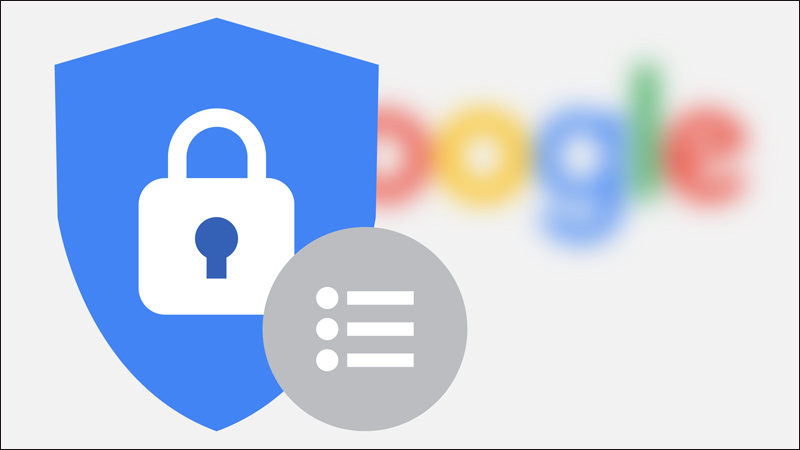
Kiểm tra lại tên đăng nhập và mật khẩu Google
2. Kiểm tra lại tài khoản Google và xóa khỏi điện thoại của bạn
có thể nguyên nhân không đăng nhập được tài khoản google là do máy của bạn đang có cùng lúc nhiều tài khoản google khác ở trên máy hoặc tài khoản của bạn bị quên thông tin và không thể sử dụng bạn cần loại bỏ khỏi máy để điện thoại đăng nhập được tài khoản khác.
Cách xóa tài khoản Google ra khỏi điện thoại Android rất đơn giản. Bạn chỉ cần:
- Bước 1: Vào Cài đặt > Cuộn xuống mục Tài khoản > Chọn tài khoản Google bạn muốn gỡ
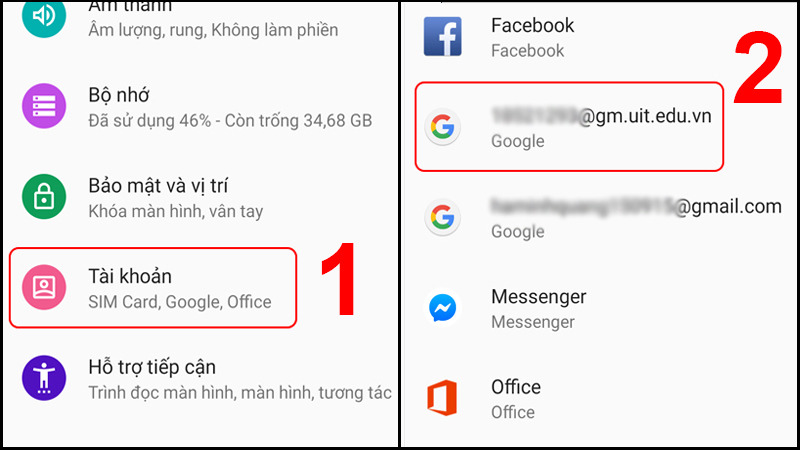
Chọn đúng tài khoản bạn cần đăng xuất
- Bước 2: Chọn nút XÓA TÀI KHOẢN > Bấm XÓA TÀI KHOẢN lần nữa để xác nhận.
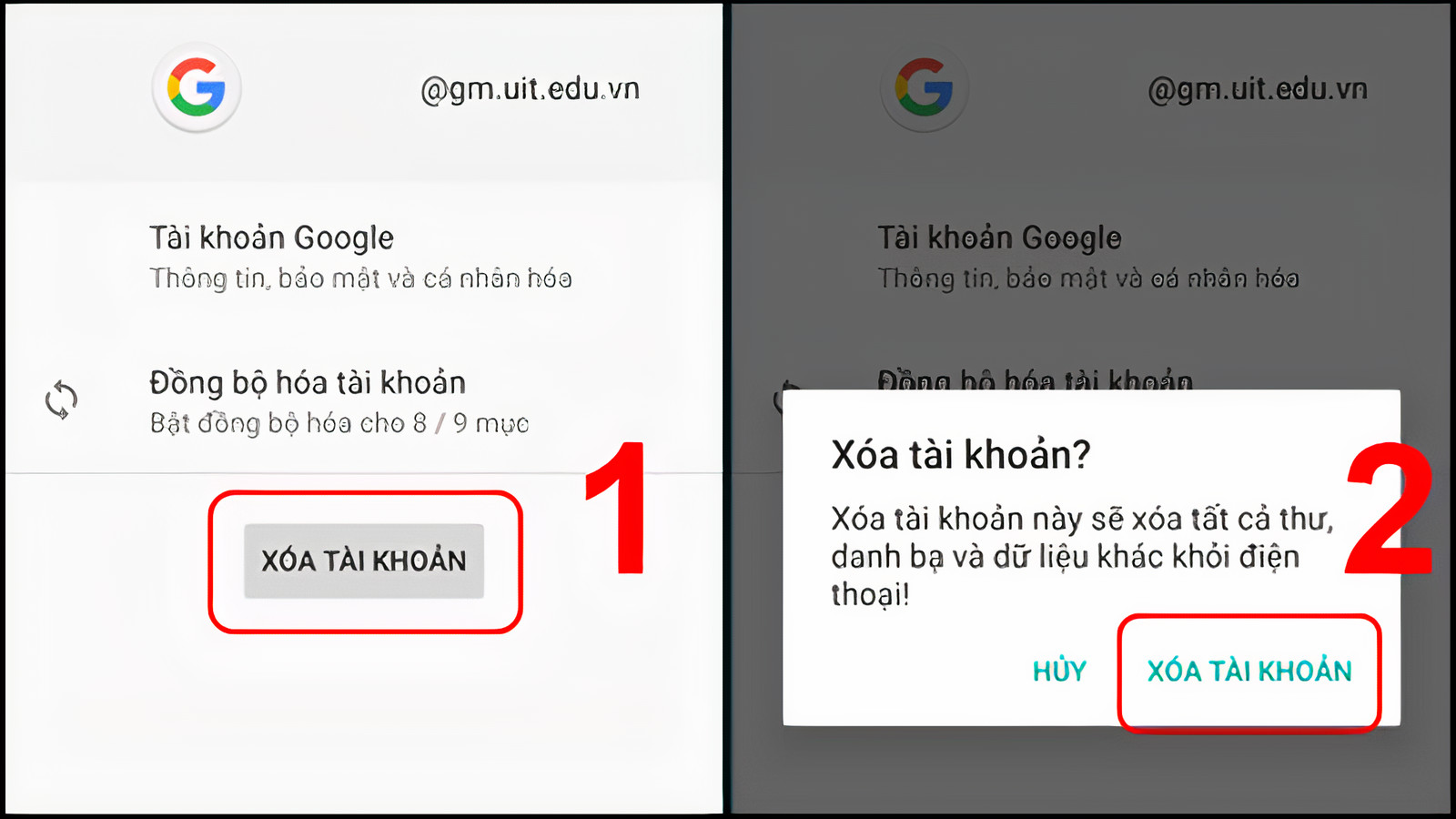
Vậy là có thể xóa được tài khoản Google ra khỏi máy Android rồi
Khi xóa hết các tài khoản bạn thử đăng nhập tài khoản lại xem đã được chưa nhé.
3. Kiểm tra kết nối WiFi
Nếu kết nối mạng không ổn định hoặc thiết bị không được kết nối mạng sẽ gây ra lỗi không đăng nhập được tài khoản Google trên điện thoại. Vì thế bạn cần kiểm tra lại kết nối WiFi xem điện thoại của mình đã kết nối mạng ổn định hay chưa. Bạn cũng có thể reset lại router WiFi, dùng mạng WiFi khác để khắc phục nhé!
4. Chuyển qua dùng 3G, 4G
Nếu đã thử kiểm tra lại tài khoản Google và kết nối WiFi nhưng vẫn không tiến triển, đừng lo lắng, hãy thử đổi sang dùng mạng 3G hoặc 4G để xem lỗi được khắc phục chưa nhé!
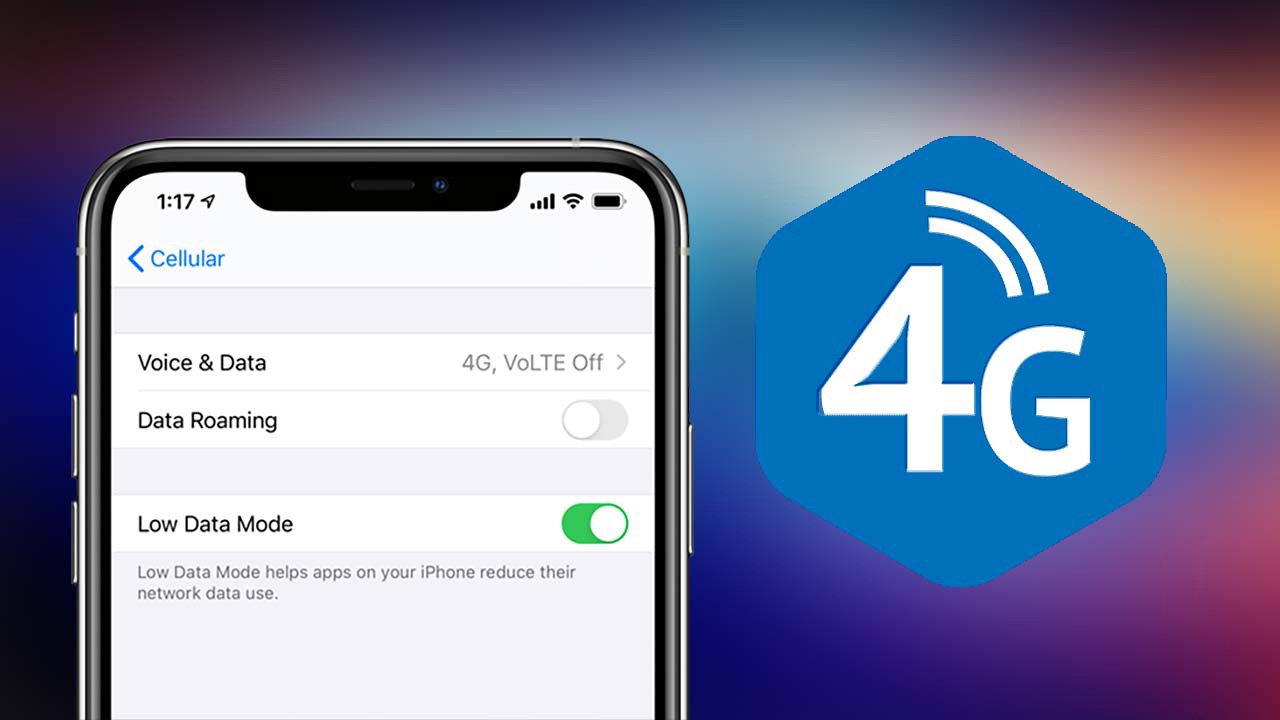
Chuyển qua dùng 3G, 4G để cải thiện
5. Khởi động lại điện thoại
Mỗi khi gặp phải lỗi không đăng nhập được tài khoản Google trên các thiết bị điện thoại Android, người dùng hãy thử khởi động lại điện thoại vì đây là một giải pháp đơn giản mà lại hiệu quả mỗi khi gặp phải lỗi.
Tham khảo bài viết để biết cách khởi động lại điện thoại Android:
- Cách khởi động lại điện thoại Android mọi dòng máy đầy đủ, chi tiết
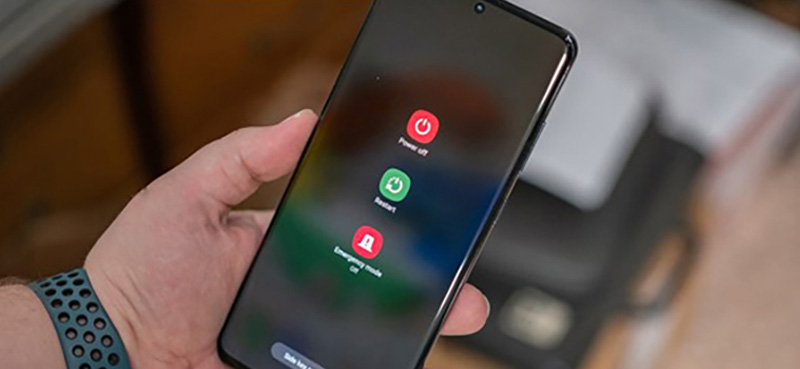
Khởi động lại điện thoại
6. Chỉnh lại ngày giờ trên điện thoại
Ngày giờ trên điện thoại sai lệch với ngày giờ đang diễn ra có thể khiến điện thoại của bạn bị lỗi. Để khắc phục, bạn hãy chỉnh lại ngày giờ đúng với thực tế nhé.
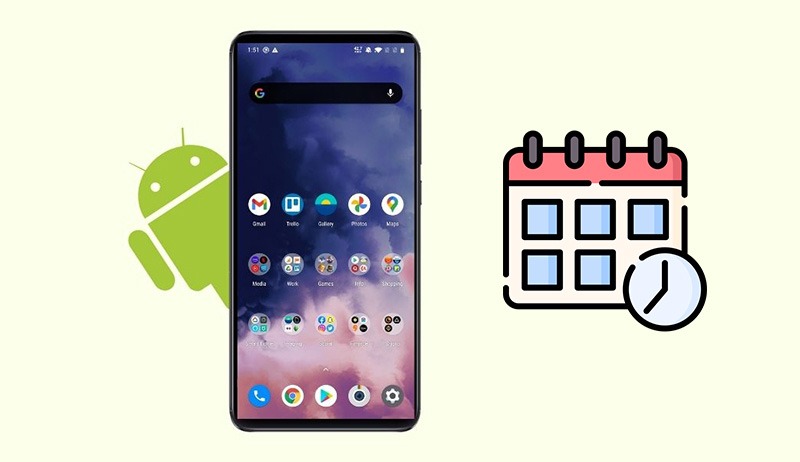
Chỉnh lại thời gian đúng với thực tế
7. Xóa cache và bộ nhớ đệm CH Play
Sử dụng điện thoại Android lâu ngày có thể làm xuất hiện tình trạng đầy bộ nhớ đệm và cache của CH Play. Tình trạng này là nguyên nhân xuất hiện lỗi không đăng nhập được tài khoản Google. Để khắc phục, hãy xoá cache và bộ nhớ đệm của CH Play sau đó đăng nhập lại nhé!

Nếu bạn không rõ cách thực hiện tham khảo bài viết sau để biết cách xóa bộ nhớ đệm và cache trên điện thoại Android:
- Hướng dẫn cách xóa bộ nhớ đệm, xóa cache trên điện thoại Android
8. Đăng nhập lại vào thời điểm khác
Sau một khoảng thời gian, nếu bạn vẫn chưa đăng nhập được tài khoản Google lần nào thì hãy chờ khoảng 1h-2h, sau đó đăng nhập lại vào thời điểm khác để khắc phục lỗi này nhé. Bởi nguyên nhân gây nên lỗi này có thể là do hệ thống Server máy chủ đang bị lỗi.
.jpg)
Đăng nhập lại sau 1h-2h
9. Cập nhật phiên bản mới hệ điều hành (nếu có)
Một trong những nguyên nhân gây nên lỗi này có thể là do hệ điều hành bạn đang sử dụng đang bị cũ, lỗi thời. Vì vậy, bạn hãy thử cập nhật hệ điều hành lên phiên bản mới nhất để xem có khắc phục được tình hình không nhé!
Tham khảo bài viết sau để biết cách cập nhật hệ điều hành Android:
.jpg)
Cập nhật phiên bản mới hệ điều hành
10. Khôi phục cài đặt gốc
Nếu bạn đã thử tất cả các cách trên mà vẫn không khắc phục được tình trạng này thì bạn nên reset điện thoại về cài đặt gốc ban đầu. Tuy nhiên thao tác này sẽ đưa thiết bị của bạn về trạng thái như khi mới mua. Vì vậy để tránh mất dữ liệu hãy sao lưu lại dữ liệu trước khi thực hiện nhé.
11. Mang điện thoại đến các trung tâm sửa chữa uy tín
Với các trường hợp do hư hỏng về phần cứng hoặc hư linh kiện thì bạn nên mang máy đến FoneSmart trung tâm sửa chữa uy tín để được tư vấn và hỗ trợ. Nếu sản phẩm còn trong thời hạn bảo hành thì có thể mang đến trung tâm bảo hành chính hãng để được nhân viên kỹ thuật kiểm tra.
Nếu bạn còn thắc mắc vấn đề nào liên quan đến tài khoản Google, hãy đặt ngay câu hỏi dưới đây cho FoneSmart nhé!
Bạn đang đọc bài viết tại chuyên mục Thủ thuật, trên website: FoneSmart.com.vn


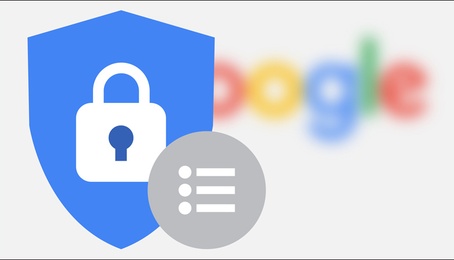











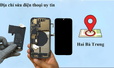



TVQuản trị viênQuản trị viên
Xin chào quý khách. Quý khách hãy để lại bình luận, chúng tôi sẽ phản hồi sớm